Ao criar uma conta no Google, todos os usuários têm acesso a 15 GB de armazenamento gratuito. Inicialmente, pode parecer bastante, mas quando você menos espera, lá está ele: o aviso de que o espaço está acabando.
Gerenciar os GBs livres pode ser uma grande tarefa de administração, ainda mais após o encerramento de backup ilimitado do Google Fotos no início do mês passado. Com a mudança, as fotos que antes tinham armazenamento ilimitado, agora serão incluídas nos 15 GB.
Mas caso você não queira pagar por uma assinatura Google One para aumentar o armazenamento em nuvem, existem estratégias para conseguir mais espaço livre no seu Google Drive. Confira:
Dicas para ganhar espaço no Google Drive
1. Verifique o que está consumindo mais espaço
Ao receber o aviso de que está com pouco espaço, o primeiro impulso é já se preparar para excluir muitos arquivos. Mas antes disso, é preciso saber quais partes do serviço estão consumindo mais espaço. Para isso, basta acessar o gráfico que o próprio Google prepara para o usuário. Lá, a empresa informa quanto espaço o Drive, o Gmail e o Google Fotos estão tomando da sua nuvem pessoal.
Com o gráfico, o usuário pode conferir qual serviço está consumindo mais espaço
2. Apague arquivos grandes que não for mais usar
Para ganhar espaço, uma dica é optar pela boa e velha prática de apagar os arquivos maiores que não serão mais utilizados. Para isso, acesse a opção “Gerenciar armazenamento” na página inicial do Drive. Lá, organize a coluna por tamanho dos arquivos, em ordem decrescente. Assim, você pode apagar o que não vai usar e dar prioridade para arquivos mais importantes. Vale notar que os documentos criados na plataforma não consomem espaço, somente os arquivos externos.
3. Limpe a caixa de emails
Você faz parte do grupo que conta com centenas de emails não lidos na caixa de entrada? Se sim, essa dica pode ser valiosa para você. Isso porque os emails acumulados – sobretudo aqueles que contam com arquivos anexos – podem consumir grande espaço livre da conta. Uma dica para selecionar apenas os email não lidos é escrever “is: unread in: inbox” na barra de busca.
4. Remova o backup das fotos
Ao fazer backup automático de todas as pastas de fotos do celular, o usuário pode perder muito espaço livre com imagens que não lhe interessam. Para mudar isso, basta entrar no app Google Fotos, selecionar a pasta que deseja e deixar a chave “Backup e sincronização” ativo.
TECMUNDO